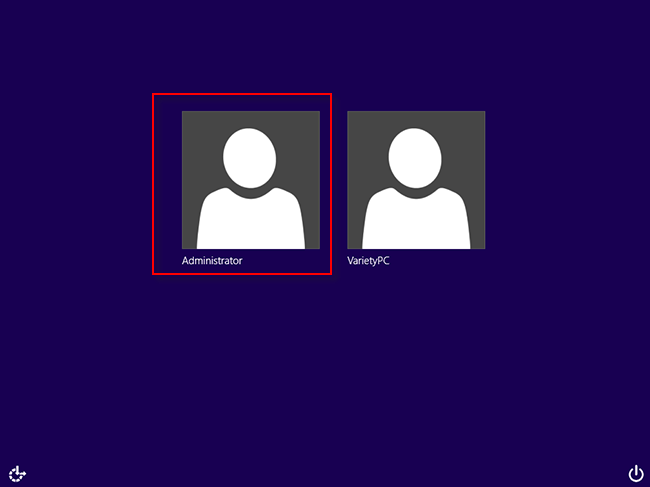สำหรับการใช้งานบัญชีรายชื่อหรือ user account บน Windows ตัวระบบจะบังคับให้เราต้องกำหนดชื่อตามที่เราต้องการขึ้นมาใช้งาน แต่ก็ยังถือสิทธิ์เป็น Administrator ทั้งนี้ user account ชื่อ Administrator จะถูกปิดซ่อนเอาไว้ ก็เพื่อเหตุผลทางด้านความปลอดภัยกับเครื่องของผู้ใช้งานเอง แต่ถ้าเราต้องการใช้งานด้วย user account เป็นชื่อ Administrator อย่างเต็มรูปแบบเลย ก็สามารถทำได้ด้วยขั้นตอนง่ายๆดังต่อไปนี้
รองรับระบบปฏิบัติการ Windows 8, Windows 8.1, Windows 7
ระบบที่เราทำการเขียนบทความ Windows 8.1 Build 9431 (64-bit)
วิธีการเรียกใช้งาน เราจะทำบน command line ผ่านยูทิลิตี้ขั้นสูงอย่าง Windows PowerShell ด้วยสิทธิ์ Admin โดยกดคีย์ลัด ปุ่ม Windows + X บนหน้าจอเดสก์ทอป (ถ้าเป็น Windows 8 จะเป็นชื่อ Command Prompt (Admin)) หรือจะใช้วิธีคลิกขวาที่ปุ่ม Start ก็ได้ผลเช่นเดียวกัน (หรือจะเปิด Command Prompt ผ่านฟังก์ชั่น Search บนเมนูบาร์ก็ได้ แต่ต้องเลือกให้ทำงานแบบ Run as administrator)
ส่วนการเปิด Command Prompt บน Windows 7 ให้คลิกที่ Start -> ที่ช่อง Search box พิมพ์ CMD หรือ Command Prompt แล้วคลิกขวาสั่งให้ทำงานเป็น Run as administrator
เมื่อหน้าต่าง Windows PowerShell ถูกเปิดขึ้นมา ก็พิมพ์คำสั่ง
net user administrator /active:yes แล้วเคาะ Enter 1 ครั้ง
ถ้าหากเรายังไม่ได้ปิดการทำงานของ User Account Control หรือ UAC แบบถาวร จนขึ้นหน้าต่างนี้มา ก็ให้คลิกปุ่ม Yes
แล้วลองรีสตาร์ทเครื่องใหม่ ก็จะเจอกับหน้าจอให้เลือก User account ระหว่างชื่อที่ให้ใช้งานหลักกับ Administrator แล้วครับ
ตรงในส่วนของการ เปิดหรือปิด User Account ที่เราไม่ต้องการ หรือไม่อยากเปิดให้ Administrator ทำงานอีกแล้ว ก็เพียงเปลี่ยนคำสั่งจาก yes เป็น no ด้วยคำสั่ง
net user administrator /active:no แล้วเคาะ Enter 1 ครั้ง
ตรงคำสั่ง net user ถ้าหากเราต้องการใช้ user account เป็น Administrator ถาวร และไม่ต้องการให้มีการโชว์หน้าล็อกอิน ก็ให้ปิดการทำงานของ user account ที่ไม่ได้ใช้ได้ด้วยคำสั่งเดียวกัน
เช่น net user <ชื่อ user account> /active:no